Crie um certificado digital para seu email
Com tanto spam e mensagens falsas circulando pela rede, como fazer para que o destinatário tenha certeza de que você é realmente você? Basta assinar digitalmente seu email com um certificado digital próprio para isso e o melhor de tudo: gratuito. Vou ensinar agora como criar e instalar um desses no seu cliente de email.
Para este tutorial vamos usar o Firefox, o Thunderbird e a COMODO que emitirá os certificados gratuitamente. Juro que tentei usar o Google Chrome e o Opera para realizar o processo, mas ambos falharam deprimentemente. Portanto, ainda que você não use o Firefox, será necessário baixar pelo menos a versão Portable, como eu fiz.

Primeiro devemos acessar este site e preencher todos os campos do formulário. Marque a caixinha para aceitar os termos e então avance clicando em Next. Uma janelinha aparecerá informando que uma chave pública está sendo criada. Este é o ponto onde o Opera e o Chrome falharam e impediram a conclusão do processo neles. Na página seguinte deve aparecer uma mensagem de sucesso informando que em breve um email chegará na sua caixa de entrada.
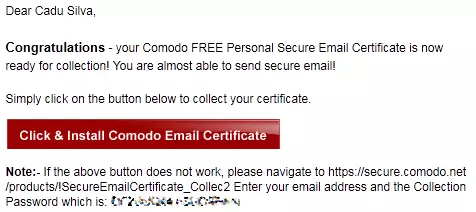
Ao receber este email, clique no botão vermelho mostrado na imagem acima ou copie o link para onde ele aponta e abra no Firefox se este não for seu navegador padrão. Uma mensagem dirá que está sendo feita uma tentativa de instalar o certificado. Em seguida uma janela deve surgir informando que tudo foi instalado com sucesso. Agora vamos exportar o certificado e importa-lo no Thunderbird. Para isso, no Firefox, vá em Ferramentas > Opções e em seguida clique em Avançado e vá na aba Criptografia. Clique no botão Ver Certificados. A janela abaixo aparecerá.

Clique em Backup e salve o arquivo na sua área de trabalho para maior facilidade de localização. Uma mensagem de backup realizado com sucesso deve aparecer. Agora vá no Thunderbird e em Ferramentas > Opções de Contas > Segurança, clique no botão Ver Certificados. Clique em Importar. Indique onde está o certificado exportado do Firefox e adicione-o. Agora mais acima em Assinatura Digital clique em Selecionar. Ele deverá mostrar uma janela com o certificado digital que você acabou de adicionar.
Selecione-o e caso pergunte se deseja usar este mesmo certificado para criptografar as mensagens, clique em Sim. Repare que a área Criptografia acaba de ser preenchida automaticamente. Se desejar que todas as mensagens enviadas a partir de agora sejam digitalmente assinadas com seu certificado digital, clique em Assinar mensagens digitalmente (por padrão) e então clique em OK.
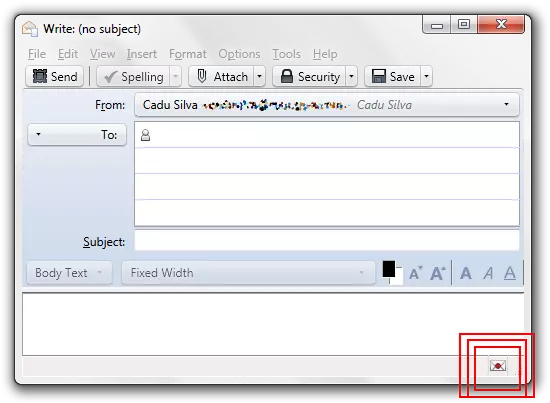
Para ver testar, crie uma nova mensagem com o Thunderbird e clique na setinha ao lado do ícone Segurança na barra de ferramentas. Se a opção Assinar digitalmente estiver marcada, você está pronto. Repare também no rodapé que existe uma carta selada, bem medieval, como na imagem acima.

Agora sempre que seu destinatário receber uma mensagem sua, ele saberá que realmente veio de você graças a cartinha selada que aparecerá, como mostrado acima. O problema deste tutorial está bem aí. Se o usuário abrir a mensagem na interface online do GMail, verá apenas um anexo na mensagem que seria sua assinatura digital e nada mais. Nenhum ícone para informar que aquela mensagem é assinada digitalmente.
Portanto esse tutorial é mais voltado a quem usa clientes de email como o Thunderbird. Mas se você quer garantir que seu destinatário tenha certeza de que você é o remetente da mensagem, este é o caminho a seguir. Caso ambos (remetente e destinatário) tenham certificados digitais associados em seus livros de endereços, será possível criptografar a mensagem que ganhará um cadeado ao lado do ícone da carta selada no rodapé.
Caso isso não aconteça, não será possível enviar a mensagem de forma criptografada, mas ainda será possível assina-la digitalmente sem problemas. Este tutorial é ideal para quem precisa dessa confiabilidade na troca de mensagens sigilosas ou que requeiram confirmação de identidade. Você pode gerar quantos certificados desejar para quantos emails possuir no site da COMODO. Antes a Thawte também oferecia certificados gratuitos para email, mas esse serviço foi descontinuado. O certificado da COMODO ainda assim oferece toda a confiabilidade necessária.
Espero que tenham gostado do tutorial e que ele lhe tenha sido útil!

